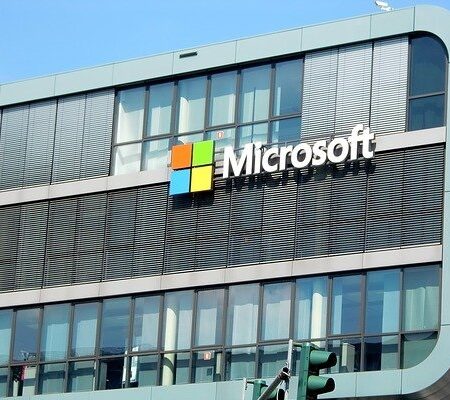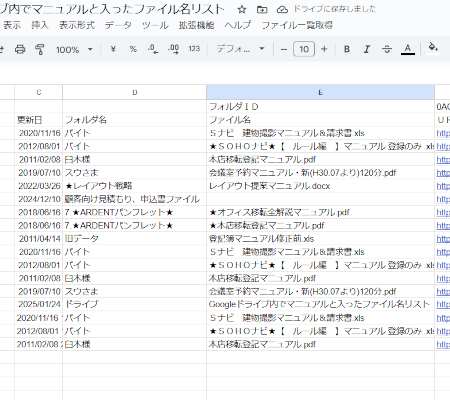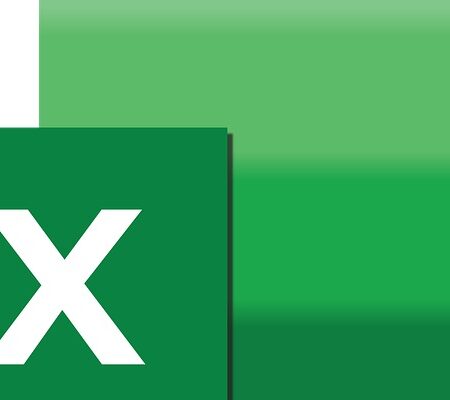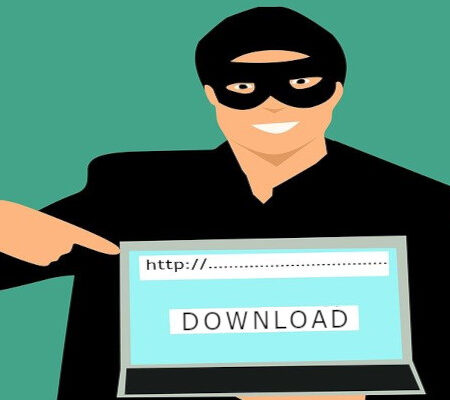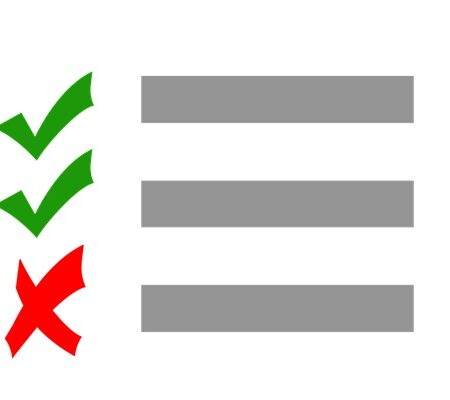OutlookからGoogle WorkspaceのGmailへメールデータを移行する方法
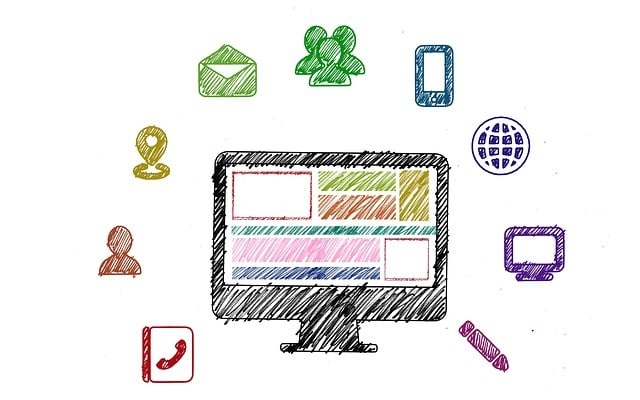
ビジネスで欠かせないツールの一つであるメールですが、代表的なメールサービスとして有名なのが「Gmail」と「Outlook」の2つです。たとえば、Google Workspaceの利用にあたってGmailを新たに使うことになった場合、今まで使っていたOutlookのメールデータをどのように移行すればよいのか分からないという方が多いのではないでしょうか?
そこで本記事では、OutlookからGoogle WorkspaceのGmailへメールデータを移行する方法をご紹介します。
OutlookからGoogle WorkspaceのGmailへメールデータを移行する際の流れ
OutlookからGoogle WorkspaceのGmailへメールデータを移行する際には、以下の流れで進めていきます。
①GWMMOのインストール
②Googleアカウントのログイン
③Outlookデータの選択
④メールの移行開始
①GWMMOのインストール
まずは、GWMMO(Google Workspace Migration for Microsoft Outlook)をインストールします。GWMMOとは、OutlookのコンテンツをGoogle Workspaceに移行するための正式なツールとしてGoogleから発表されたものです。
GWMMOを使用すれば、Outlookにあるメールやカレンダーの予定、個人の連絡先などをGoogle Workspace アカウントにインポートできます。
GWMMOは、MSIファイルとEXEファイルの2種類がありますが、管理者が主導となって利用者のPCに対して資産管理ツール等で配布する場合はMSIファイルを、利用者自身がファイルのダウンロード・インストールを実施する場合はEXEファイルを利用します。
今回は、利用者自身が行う方法をご紹介します。
GWMMO の「ダウンロード ページ」から 、EXE ファイルをダウンロードします。
※「Recommended for users」と記載されている箇所からダウンロードすることが可能です。
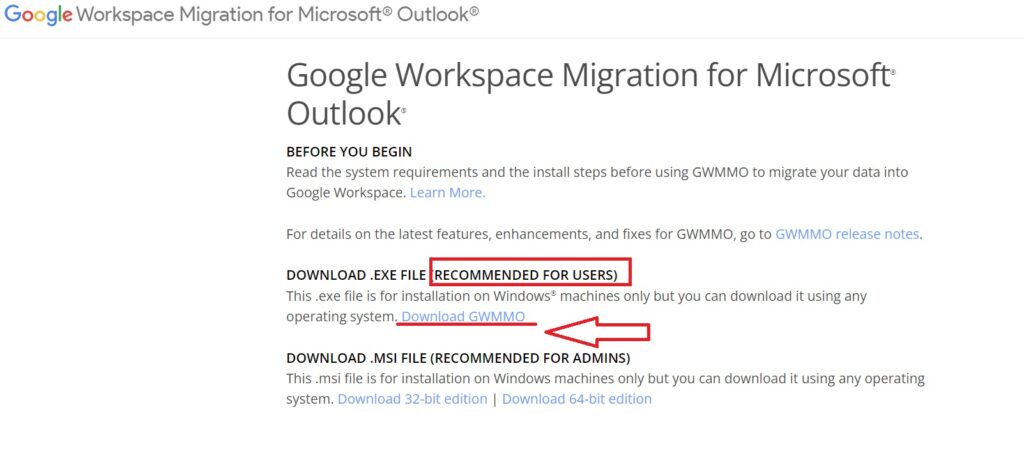
ダウンロードした「OutlookMigrationSetup.exe」というファイルを実行すると、自動インストールが開始されます。
②Googleアカウントのログイン
インストールが完了したら、Googleアカウントのログイン画面が表示されます。移行先のGoogleアカウントにログインするために、メールアドレスを入力し、「続行」をクリックします。
アカウントへのアクセスリクエストが表示されたら「許可」をクリックします。
③Outlookデータの選択
続いて、GWMMOへ戻りOutlookから移行したいメールデータをチェックして選んでいきます。
④メールの移行開始
移行したいメールデータをチェックして画面に従って捜査を進めていくと、メールの移行処理がスタートします。移行完了のメッセージが表示されたら完了です!Gmailにログインして、選択したデータがきちんと移行されたかを確認しましょう。
Gmailへメールデータを移行する流れ・手順に関する説明は以上です。
OutlookとGmailの違い
ここでは、ビジネスで使われる機会が多いOutlookとGmailの違いについて解説します。特に大きな違いとなっているのは、以下の3つです。
①メールを管理する仕組み
②カスタマイズ性
③メールの検索性
①メールを管理する仕組み
OutlookとGmailは、メールを管理する仕組みが大きく異なります。
Outlookは基本的に「フォルダー駆動型」となっており、メッセージを保存するフォルダとサブフォルダを分けて作成するのが特徴です。また、優先度の高い項目などに関してはフラグを使用して目立たせるようにできます。
一方、Gmailはフォルダではなく、カテゴリとラベルというシステムでメールを管理します。また、フラグの代わりにマークとスターを用いており、メッセージの重要度や、どのカテゴリに属するのか等を指定することが可能です。
②カスタマイズ性
OutlookとGmailのカスタマイズ性に関しては、Gmailの方が優れているといえます。
Outlookは、テーマを用いてアプリの外観を変更したり、アイテムの配置を変えたりといったカスタマイズが可能となっています。さらに、受信トレイの動作を変更するといったことも可能です。
一方、GmailはOutlookよりも多彩なカスタマイズが可能であり、受信トレイ全体のサイズや配置、デザイン、使用する機能などを自由にカスタマイズできます。
③メールの検索性
メールの検索性に関しても、OutlookよりもGmailの方が優れています。
Outlookにも検索機能はついていますが、Gmailではラベルやタブ、カテゴリ、送信者・受信者、件名、本文の内容、日付範囲など、より高度な検索が可能です。
まとめ
今回は、OutlookからGoogle WorkspaceのGmailへメールデータを移行する方法をご紹介しました。OutlookのメールデータをGmailへ移行する際には、以下の流れで進めていきます。
①GWMMOのインストール
②Googleアカウントのログイン
③Outlookデータの選択
④メールの移行開始
OutlookとGmailはそれぞれ特徴が異なりますが、Gmailの方がカスタマイズ性に優れており、様々な場所から手軽に利用できるメリットがあります。たとえば、同じ宛先に何度も送らなければいけなかったり、複数人に送らなければいけなかったりする場合、「自動転送」という機能を利用することが可能です。
以下の記事で、メールを自動転送するやり方を詳しく解説していますので、こちらもぜひ参考にしてみてください。

GoogleWorkspaceで困っている、または新規導入予定の方へ
GoogleWorkspaceもしくはMicrosoft365の新規導入もしくは商流変更をお考えの方は、弊社ITの専門家が最適なプラン選定をアドバイス。また、初期のDNSレコード設定や各種メール設定も代行できます。
また、弊社からの導入で、以下のメリットがあります。
①GoogleWorkspace公式HPからだと14日間の無料利用期間⇒30日間に。
②支払いは請求書払い可
③1年間、GoogleWorkspaceのマニュアル動画を無料で視聴(2年目以降は年350円が必要)
④IT導入補助金を使って2年間半額でのご提案も可能
⑤弊社で作成したAppsheetアプリ(勤怠有給管理アプリ、備品発注管理、CRM商談管理、タスク管理、従業員同士感謝記録アプリ等)無料進呈 ※数に関係なく設置サポート費用10万円別途有

お問い合わせは、電話もしくはフォームからご相談くださいませ。
※「GoogleWorkspaceの記事を見た」とお伝え下さい。
GoogleWorkspaceお問い合わせフォーム
必要な項目のすべてをご入力いただき、「アーデントに問い合わせる」ボタンをクリックしてください。必須のついている項目は必須入力項目です。
関連記事
・GoogleWorkspaceはIT導入補助金の対象?どれくらいお得になる?・GoogleWorkspace管理画面のセキュリティ設定完全解説
・AppSheetなら備品発注管理アプリを一瞬で作れる?!
・スプレッドシートとGASによる業務自動化の例を紹介
・Gmail(Google Workspace)でホワイトリストを設定するやり方
・2024年2月から!Gmailの送信ガイドラインの変更を徹底解説
・Google Workspaceのマニュアル動画が、社員教育に便利!
・OutlookからGoogle WorkspaceのGmailへメールデータを移行する方法
・企業でのApp Sheetの活用事例3選!利用するメリットも解説
・GoogleのAppSheetでできること、料金を徹底解説!
・完全無料!googleスプレッドシートの経費精算システムテンプレート
・無料のスプレッドシートで有給管理を効率化!テンプレートを配布します!
・従業員全員のGmailをバックアップする方法2選
・Gmailで部下のメールを上司がチェックできるようにする方法2選
・Googleスプレッドシートにパスワードを設定する方法
・googleドライブで電子帳簿保存に対応する方法をわかりやすく解説
・GoogleWorkspaceを初心者向けにわかりやすく解説
・Google Workspace料金プランの違いとプラン選定ポイントを徹底解説
株式会社アーデントは、IT導入補助金の支援事業者を行っております!
アーデントからIT導入補助金を使ってクラウドツールを導入するメリットは以下の通りです。
メリット①対象ツールを2年間、半額、もしくは1/4で利用可!
メリット②会計、経費精算、請求書処理、受発注ツール導入なら、PCやタブレットの購入も補助が受けられ半額!
メリット③補助期間終了後は、公式価格よりお値引き!
メリット④各種IT活用、DX、保守サポートでより貴社のIT化を促進、生産性を向上します!
【弊社取り扱いクラウドツール】
🔹オフィスソフト・グループウェア: Google Workspace※、Microsoft365、desk'nets NEO※
🔹ノーコード業務改善:kintone、Zoho※、楽楽販売、JUST.DB※、サスケworks
🔹コミュニケーション: サイボウズオフィス、Chatwork、LINE WORKS、zoom
🔹会計・経費管理: マネーフォワード、freee※、楽楽精算、楽楽明細、invox
🔹電子契約・文書管理: freeeサイン、クラウドサイン、Adobe Acrobat
🔹セキュリティ対策: sophos、SentinelOne、ESET、ウイルスバスタークラウド
🔹RPA・自動化: RoboTANGO、DX-Suite、Yoom※、バクラクシリーズ
🔹勤怠・労務管理: 勤革時、楽楽勤怠、マネーフォワード
🔹物流・在庫管理: ロジザードZERO
🔹教育・マニュアル作成管理: iTutor、NotePM※、leaf
🔹PBX・電話システム: INNOVERAPBX※、MOTTEL※
🔹端末管理:LANSCOPE、clomo
🔹リモートデスクトップ:RemoteOperator在宅
🔹受付ipad:ラクネコ※
など
※こちらのツールは補助期間終了後の値引不可
また、上記以外のツールも取り扱いできるものが多々ありますので、一度ご相談ください。
IT導入補助金2025の詳細、お問合せはお電話頂くか、以下の記事を御覧ください↓
IT導入補助金お問合せ:03-5468-6097

以下の動画では、採択のポイントや申請にあたっての注意点などを詳しく解説していますので、
あわせてご覧ください!